Microsoft Power Map за Excel е триизмерна (3D) инструмент за визуализация на данни, която ви позволява да прегледате информацията по нови начини. Една карта Power Map ви позволява да откривате прозрения, които може да не виждате в традиционните двуизмерни (2D) таблици и диаграми.
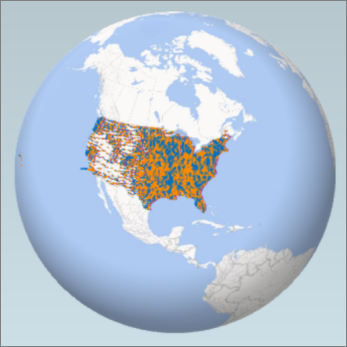
С Power Map можете да начертаете географски и времеви данни върху 3D глобус или потребителска карта, да го показвате във времето и да създавате визуални турове, които можете да споделяте с други хора. Ще искате да използвате Power Map, за да:
-
Нанасяне на данни Начертайте визуално повече от един милион реда данни в картите на Bing в 3D формат от таблица на Excel или модел на данни в Excel.
-
Откриване на прозрения Получете нови разбирания, като преглеждате данните си в географското пространство и виждате как данните с клеймо се променят във времето.
-
Споделяне на разкази Заснемане на екранни снимки и създаване на кинематографични и направляващи видео турове можете да споделяте най-общо, като привличате публика, както никога преди. Или експортирайте турове във видео и ги споделете по този начин.
Ще намерите бутона " карта " в групата " обиколки " на раздела " Вмъкване " на лентата на Excel, както е показано на тази картина.

Забележки:
-
Ако не можете да намерите този бутон във вашата версия на Excel, отидете на не виждам бутона Power Map в Excel.
-
Ако имате абонамент за Приложения на Microsoft 365 за предприятия, ще имате достъп до Power Map за Excel като част от инструментите за самостоятелно бизнес разузнаване. При всяко издаване на нови функции и подобрения в производителността на Power Map ще ги получите като част от вашия абонаментен план.
За да научите повече за плановете за абонамент за Microsoft 365, вижте Преглед на microsoft 365 PROPLUS и Сравнете всички планове на Microsoft 365 за бизнеса.
-
Ако преди това сте инсталирали версия за предварителен преглед на Power Map, ще имате временно два бутона за карта в раздела Вмъкване : един в групата Турс и една в групата Power Map . Щракването върху бутона " карта " в групата " обиколки " разрешава текущата версия на Power Map и деинсталира всякакви версии за предварителен преглед.
Създаване на първата ви Power Map
Ако разполагате с данни на Excel, които имат географски свойства и са във формат на таблица или в модел на данни, например редове и колони, които съдържат имената на градове, щати, окръзи, пощенски кодове, страни/региони или географски дължини и ширини, сте готови да започнете. Ето как:
-
В Excel Отворете работната книга, която съдържа данните за таблица или модел на данни, които искате да изследвате в Power Map.
За информация за подготовката на вашите данни вижте подготовка на вашите данни за Power Map.
За да видите някои примерни набори от данни, превъртете надолу до следващия раздел на тази статия. -
Щракнете върху произволна клетка в таблицата.
-
Щракнете върху Вмъкване > Карта. Щракването върху карта за първи път автоматично разрешава Power Map.
Power Map използва Bing, за да кодира вашите данни въз основа на нейните географски свойства. След няколко секунди глобусът ще се появи до първия екран на Екран за слой. -
В Екран за слой проверете дали полетата са съпоставени правилно и щракнете върху стрелката за падащо меню на всички неправилно съпоставени полета, за да ги съпоставите с верните географски свойства.
Например Проверете дали пощенският код е разпознат като цип в падащото поле.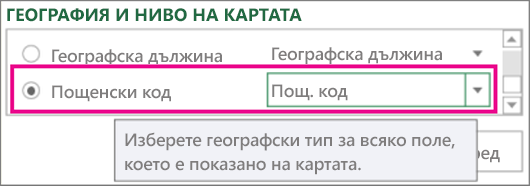
-
Когато Power Map разчертае данните, върху глобуса се появяват точки.
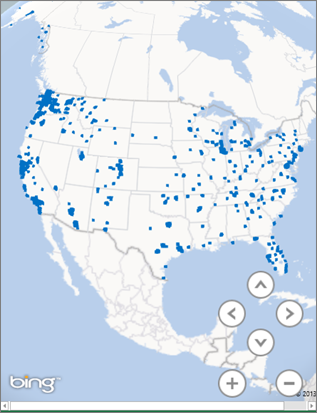
-
Щракнете върху напред , за да започнете агрегиране и по-нататъшно визуализиране на данни на картата.
Изследване на примерни набори от данни в Power Map
Нашите примерни набори от данни са чудесен начин да изпробвате Power Map. Просто изтеглете една от следните работни книги, които вече имат необходимите Гео-пространствени записи, които ви трябват, за да започнете. Както комуналните услуги на Далас, така и инспекциите на храни в изтегляния от Сиатъл имат данни с клеймо, което ви позволява да преглеждате данните с течение на времето.










